主页 > 经验 >
Win8系统怎么关闭文件夹预览 Windows8文件夹预览的关闭设置方法
Win8系统怎么关闭文件夹预览 Windows8文件夹预览的关闭设置方法 我们知道在Win8系统有一个文件夹预览功能,这个功能是为了方便我们识别文件用的,但是开启它有些电脑会出现卡机,于是有用户就想关掉它,那么Win8怎么关闭文件夹预览呢?不知道的朋友赶紧来看看小编整理的方法吧!
方法/步骤:
1、在Win8系统中打开“这台电脑”或者随便一个文件夹。
2、在顶部选项卡中找到“查看”。
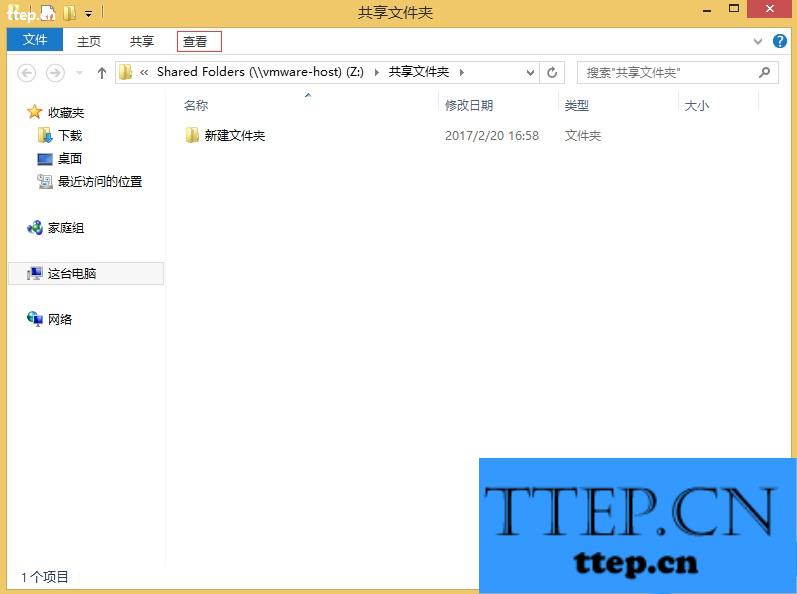
3、找到“预览窗格”按钮,并点击它成为未选中状态。
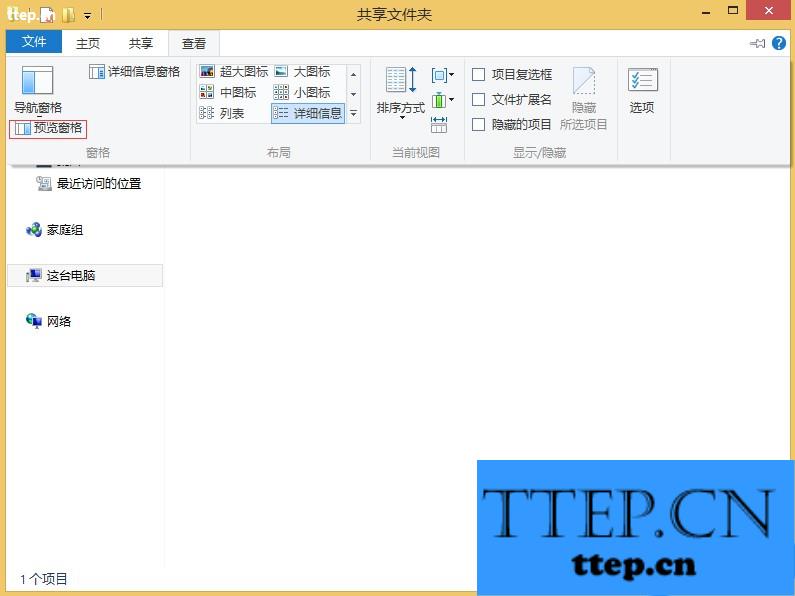
4、这样就可以关闭文件夹预览功能了。
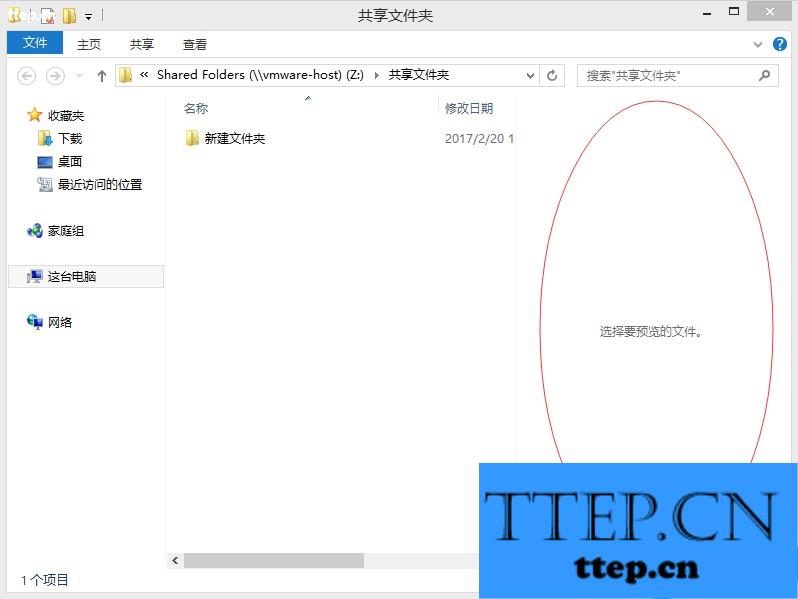
以上就是Win8关闭文件夹预览的方法了,方法很简单,我们只需要打开“这台电脑”之后点击顶部选项卡的“查看”,最后把选中的“预览窗格”改变成未选中状态即可。
方法/步骤:
1、在Win8系统中打开“这台电脑”或者随便一个文件夹。
2、在顶部选项卡中找到“查看”。
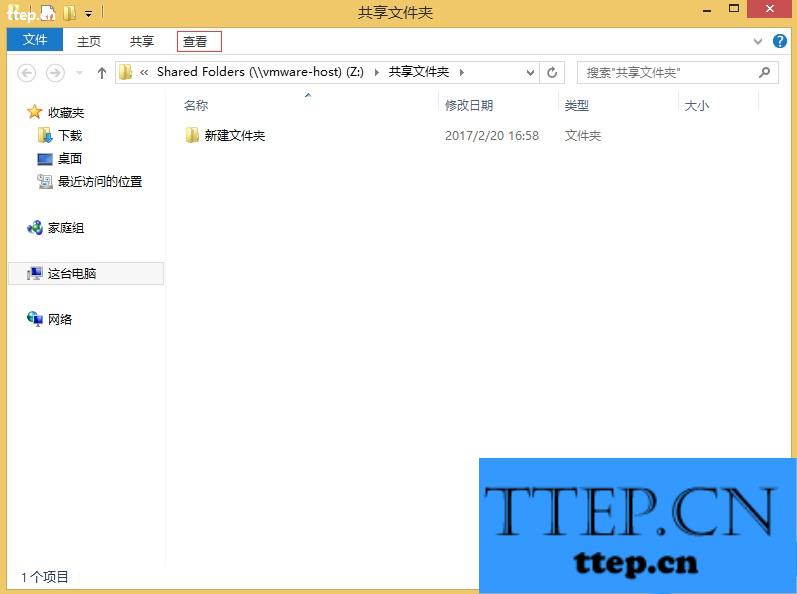
3、找到“预览窗格”按钮,并点击它成为未选中状态。
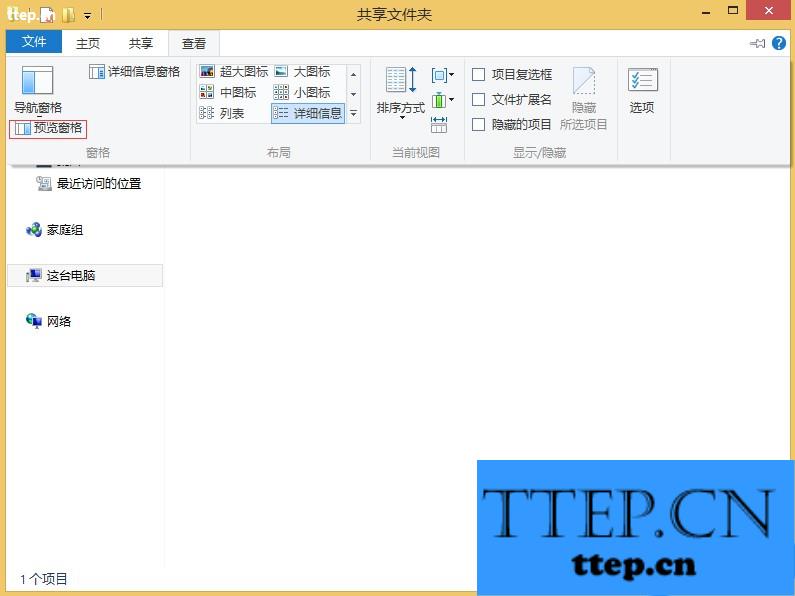
4、这样就可以关闭文件夹预览功能了。
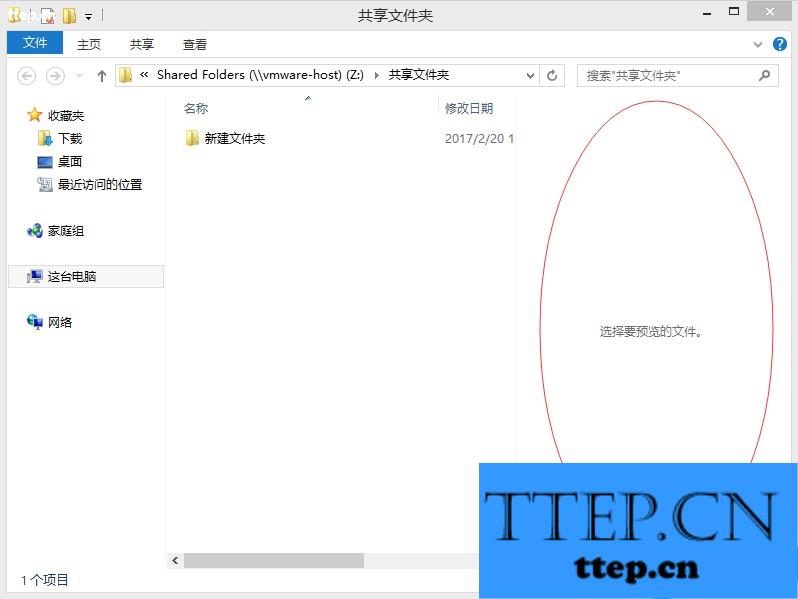
以上就是Win8关闭文件夹预览的方法了,方法很简单,我们只需要打开“这台电脑”之后点击顶部选项卡的“查看”,最后把选中的“预览窗格”改变成未选中状态即可。
- 最近发表
- 赞助商链接
